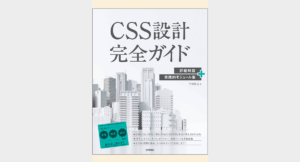ポスターやチラシ、バナーなどを作りたくて無料で使えるソフトを探している皆さん、こんにちは!
今回は、『エディターAC』という無料のデザインツールの紹介です。
AdobeのIllustratorのようなツールで、WEBブラウザ上でデザイン制作が可能になるやつです。
それでは行ってみましょう。
こんな方向けの記事です。
- Illustratorってお金がかかるし、習得するのが面倒くさい。
- 印刷屋さんやデザイナーさんに頼んだけど、思っていたのと違うのができた経験がある。
- チラシやバナーを短時間で思い通りに仕上げたい。
無料の『エディターAC』は、イラレの代替になるのか?
『エディターAC』は、無料写真素材の「写真AC
」やイラスト素材の「イラストAC
」のACワークスが運営しているサービスです。
ブラウザ上で用意されているテンプレートを選んで、文字を入力するだけでデザインが仕上がります。
私は独学でIllustratorを習得したのですが、もはや「Illustratorイラネ!」と言い切ってしまえるほどの内容でした。
簡単な操作でクオリティが高いものができるので、高いお金を払ってソフトを導入したり、デザイナーさんに頼んだりする必要はありません。
完全に無料です。
「とりあえず使ってみる」ならこちらからどうぞ。
エディターACでバナーを作ってみる。
それでは、実際にどんな感じなのか見てみましょう。
この記事の一番上にあるバナーも、実はeditorACで作成したものです。
今回は、これを作ります。
まずは会員登録から。
最初に会員登録だけ済ませましょう。
メールアドレスやパスワードなどを入力するだけです。
右上の3本線をクリックすると以下のような画面になります。
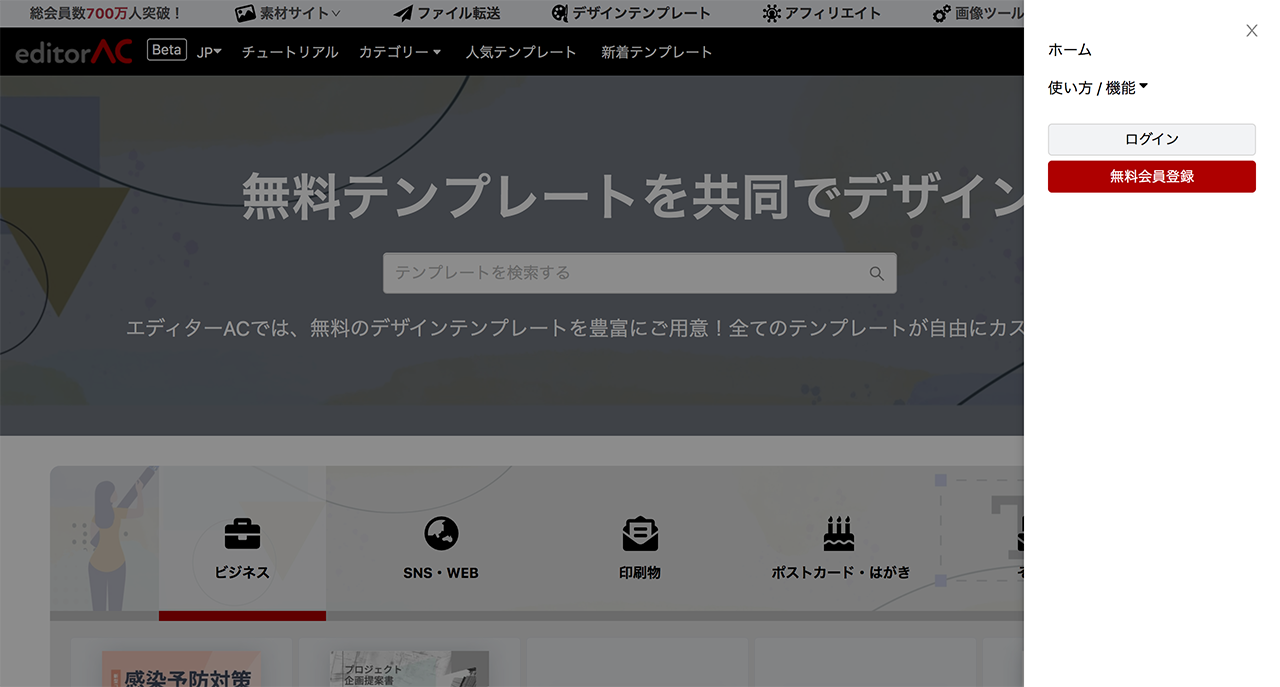
会員登録をしないとデザインの保存や、印刷データのダウンロードがきでません。
また、会員登録するとACワークスの全ての機能が使えるようになります。
基本的にすべて無料です。
(無料会員の場合、写真ACやイラストAC
でダウンロードの制限などがあります。)
テンプレートからイメージに合ったものを選ぶ
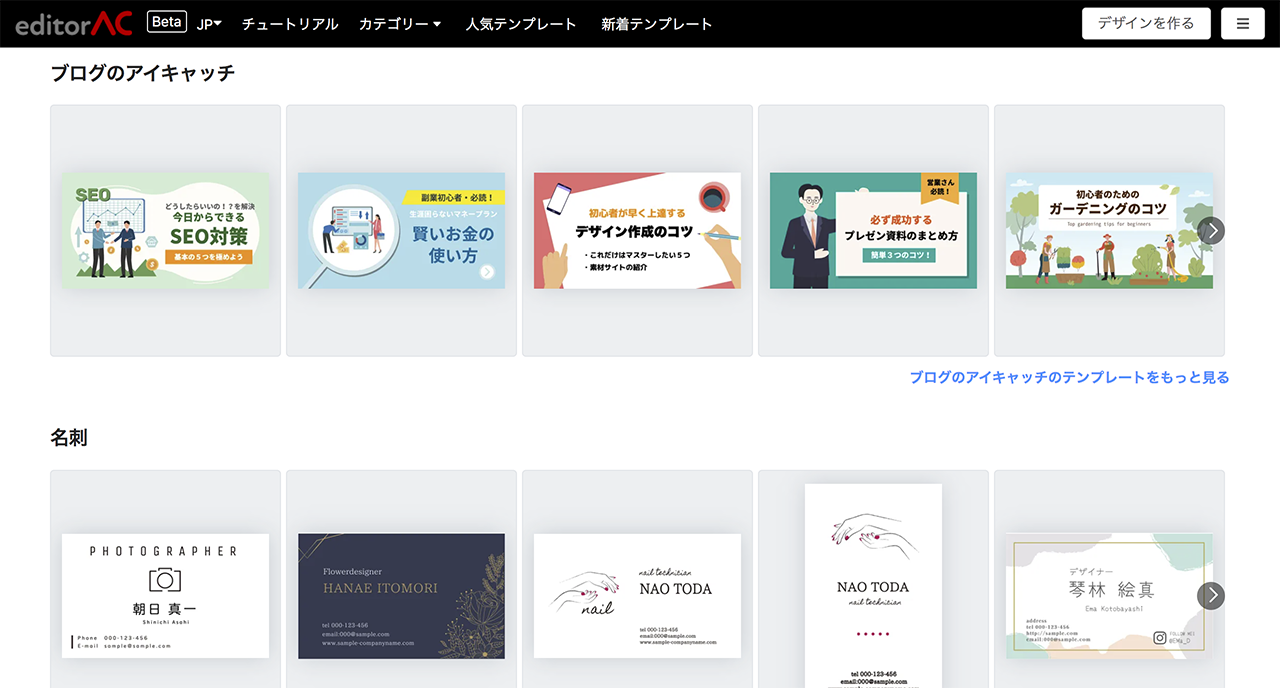
今回は、「ブログのアイキャッチ」からテンプレートを選択します。
このほかにも、ポスター・チラシ、名刺だとか豊富に用意されています。
今回は説明を省きますが、なんと年賀状などの「宛名」も処理できます。
すごい。
イラレイラネ!
文字を入力して調整する。
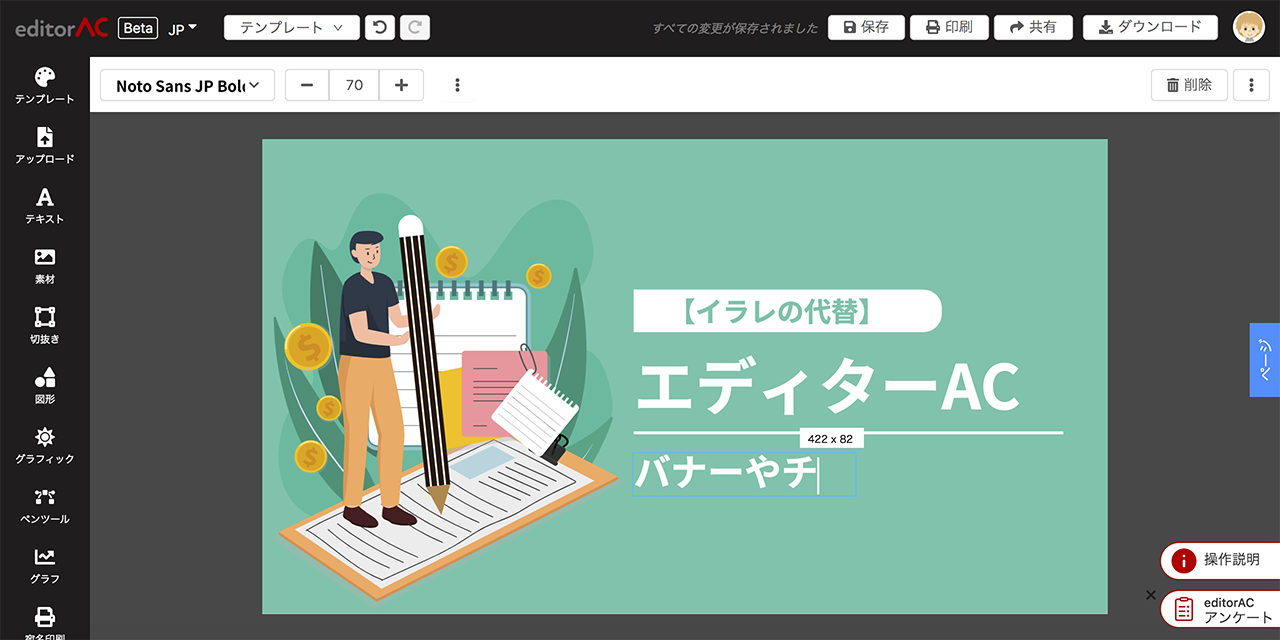
テンプレートを選んだら文字を入力します。
文字が入りきらなかったら大きさを変更したり、矢印キーで位置を調整しましょう。
各パーツを左とか、真ん中でそろえるとキレイなデザインになります。
写真やイラストを追加・差し替えたり、色を変更したりも可能です。
デザインができたらダウンロードする。
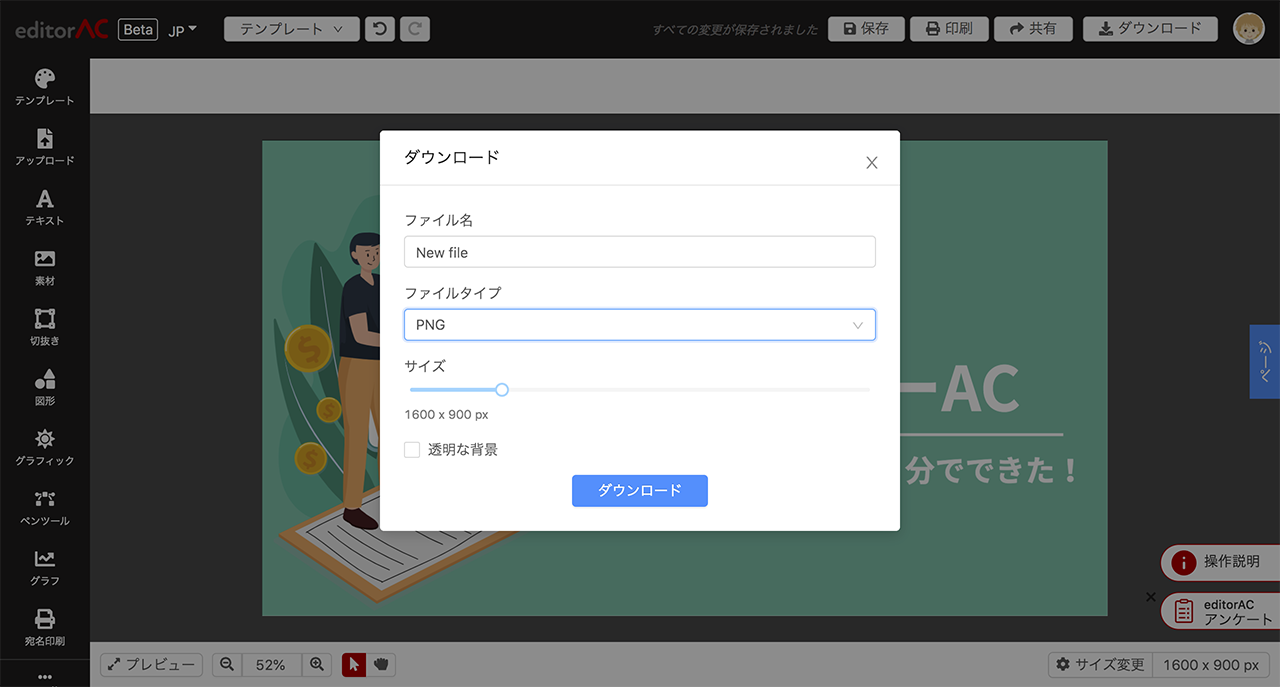
右上のダウンロードボタンからダウンロードしましょう。
データの形式が選べるのもポイントが高いです。
- PNG:写真と文字だったらこれ。リサイズしたり背景を透明にできます。
- JPG:写真でよく使われる形式。リサイズしたり品質を変更できます。
- PDF:印刷用のデータが欲しかったらこれ。
印刷用のデータだったらPDFが一番良いと思いますが、たまに配置したパーツの位置がずれます(2021年時点)。
印刷屋さんに印刷を依頼するデータとしては不十分だと思われる点もあります。印刷屋さんにデータを投げてみて、相談すると良いでしょう。
デザインが仕上がるまでたったの5分。

はい、できました。
ここまでの所用時間は、たったの5分です。
信じられません。
これをIllustratorでやるとしたら、素材を選んで、文字を入力して、整えて、悩んで…。
最低でも1時間はかかると思います。
あまりにも簡単すぎたので、チラシも作ってみた。

すごい! 超簡単!
キテレツマーケットは、開催未定です。
editorACのメリット・デメリット。
Illustratorと比べた時のメリット・デメリットも書いておきます。
editorACを使うメリット
まずはメリットから。
エディターACは全て無料。
エディターACは無料で使えます。
Illustratorは導入するのにかなりの費用がかかります。
とりあえずサクっと作りたい方にエディターACはオススメです。
Illustratorはいくらくらいするのか、参考までに購入リンクを貼っておきます。
テンプレやアレンジ用の素材が豊富。
テンプレが豊富にあります。
請求書や提案書、ツイッターのヘッダーや、YouTubeのサムネイルもあります。
写真やイラスト素材を差し替えてオリジナルアレンジもできます。
短時間で作業が終わる。
多少の慣れは必要かもしれませんが、直感的に操作できるのでバナー程度なら5分でできます。
「もっとこうしたい」などがあれば、公式サイトのマニュアルを参照すると良いでしょう。
複数メンバーで作業ができる。
デザインの編集画面から「共有」すれば、会社のチームスタッフとか、お店のスタッフとかと共同で作業できます。
「イベントの日時が決まったら入力しておいて」なんてこともできますね。
便利です。
editorACのデメリット
最後にデメリットです。
テンプレートがもう少しあると嬉しい。
各カテゴリごとにテンプレートがもう少しあると嬉しいです。
とはいえ、無料のツールとしては十分な量だと思います。
まだベータ版なので、今後増えていくことでしょう。
Illustratorにある機能がない。
Illustratorにある機能がありません。
例えば、位置を自動で整列させたり、特殊なエフェクトを加えたりといったものです。
でもまあ、Illustratorに近い十分な機能が揃っていると思います。
PDFでダウンロードすると位置がずれる時がある。
前項でちょっと書きました。
文字や図形の位置を手動で移動して、いざPDFでダウンロードすると、それらの位置がずれているときがあります。
私の制作環境によるものか検証できていませんが、これは困ります。
最後に。
実際に使ってみて、「デザイナーさんとか商売が厳しくなってくるな」と感じました。
無料でここまでできるとは思いませんでした。
こういったサービスが増えて、誰でも簡単に自分のアイデアを形にできる時代になっていくことでしょう。
それでは、最後までご覧いただきありがとうございました。
editorACはこちらからどうぞ。
サイト運営をやってみるなら、こちらのまとめ記事もご覧ください。
エディターACでバナーを作って、サイトやブログを運営してみたい方には、こちらの記事がおすすめです。
当サイトで連載していた「ブログの収益化に必要なツール・スキル」について1記事にギュッと集約しました。
サイトの運営にも参考になります。
- ジャンルを選ぶ、サーバーと契約する。
- ブログを書く環境を整える。
- WordPressにプラグインをインストールする。
- アフィリエイトサービスプロバイダと契約する。
- 心理学や文章の型を活用して、さらに収益を上げる。
- 知っておきたいSEO対策の基本。
- キーワードを選定し、 テンプレートを使って執筆する。
記事はこちら
[nlink url=”https://kiteretsudonya.com/wp/2021/10/31/10253″]